Aktualisiert December 2025 : Beenden Sie diese Fehlermeldungen und beschleunigen Sie Ihr Computersystem mit unserem Optimierungstool. Laden Sie es über diesen Link hier herunter.
- Laden Sie das Reparaturprogramm hier herunter und installieren Sie es.
- Lassen Sie es Ihren Computer scannen.
- Das Tool wird dann Ihren Computer reparieren.
Windows Task Scheduler ist eines der besten Tools von Microsoft Windows, das Benutzern hilft, Aufgaben zu automatisieren. Sie müssen nur ein paar Schritte durchführen, um die Aufgabe einzurichten, und der Taskplaner erledigt den Rest. Es gibt jedoch einige Leute, die den Windows Task Scheduler in einigen Funktionen für wünschenswert halten, da sie viele andere Anforderungen haben. Freebyte Task Scheduler ist ein kostenloser portabler Ersatz oder eine Alternative zum Windows Task Scheduler, der es Benutzern ermöglicht, Aufgaben einzurichten und Anwendungen so zu planen, dass sie zu vordefinierten Zeiten geöffnet werden.
Freebyte Task Scheduler
Wir empfehlen die Verwendung dieses Tools bei verschiedenen PC-Problemen.
Dieses Tool behebt häufige Computerfehler, schützt Sie vor Dateiverlust, Malware, Hardwareausfällen und optimiert Ihren PC für maximale Leistung. Beheben Sie PC-Probleme schnell und verhindern Sie, dass andere mit dieser Software arbeiten:
- Download dieses PC-Reparatur-Tool .
- Klicken Sie auf Scan starten, um Windows-Probleme zu finden, die PC-Probleme verursachen könnten.
- Klicken Sie auf Alle reparieren, um alle Probleme zu beheben.
Freebyte Task Scheduler ist einer der besten kostenlosen und portablen Ersatz für das Windows Task Scheduler Tool. Es kann Ihnen helfen, jede App zur voreingestellten Zeit zu öffnen. Sie können beliebig viele Apps hinzufügen, die zu einem vordefinierten Zeitpunkt geöffnet werden sollen. Sobald Sie das Tool geöffnet haben, sehen Sie den folgenden Bildschirm.
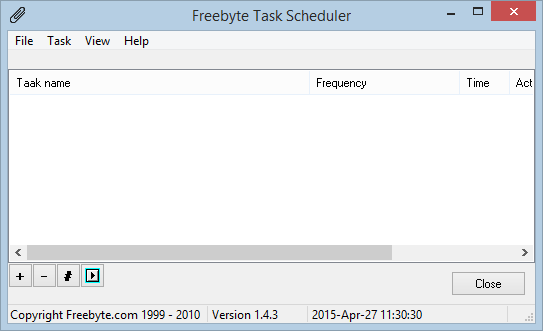
Um eine Aufgabe oder Anwendung hinzuzufügen, klicken Sie auf die Schaltfläche plus . Danach erhalten Sie dies, wo Sie alle Details wie Programmplatz, etc. eingeben müssen.

Geben Sie das Datum oder den Tag ein. Sie können ein beliebiges Datum auswählen, wenn Sie die Aufgabe nur einmal ausführen möchten. Wenn Sie die Aufgabe täglich ausführen möchten, wählen Sie Täglich. Wenn Sie die App an bestimmten Tagen öffnen möchten, wählen Sie einfach Wöchentlich und Tag.
Geben Sie anschließend die Startzeit ein. Wenn Sie entweder täglich oder wöchentlich gecheckt haben, erhalten Sie Last started on Option nach dem ersten Öffnen der App. Es wird Ihnen helfen, das letzte Mal zu wissen, wann das Tool Ihre Aufgabe ausgeführt hat.
Geben Sie nun den Task-Namen ein und wählen Sie eine App aus. Um eine beliebige App auszuwählen, klicken Sie auf das kleine Kästchen und navigieren Sie durch Ihren Abschnitt “Programmdateien”.
Speichern Sie schließlich Ihre Aufgabe. Ihre Aufgabe wird gespeichert und ist bereit zur Ausführung.
Eine Sache, die Sie wissen sollten, ist, wenn Sie Windows 10 / 8 / 7 / Vista verwenden, sollten Sie diesen Programmordner in ein beliebiges anderes Verzeichnis außer C:Program Files kopieren.
In ähnlicher Weise können Sie so viele Apps hinzufügen, wie Sie öffnen möchten. Der einzige, aber große Nachteil der Verwendung des Freebyte Task Scheduler ist jedoch, dass Sie die App offen halten müssen. Sie können es nicht schließen, da es sich um eine tragbare Software handelt.
Sie können Informationen über den Freebyte Task Scheduler unter hier herunterladen.
Lesen Sie nun: Wie Sie Windows-Abschaltungen zu bestimmten Zeiten planen.
EMPFOHLEN: Klicken Sie hier, um Windows-Fehler zu beheben und die Systemleistung zu optimieren
